Step 1
插入3G SIM 卡到S300 手機上,確認3G 上網是否正常
Step 2
通知區位在畫面頂端,往下拉如下紅色劍頭

Step 3
點選『工具』
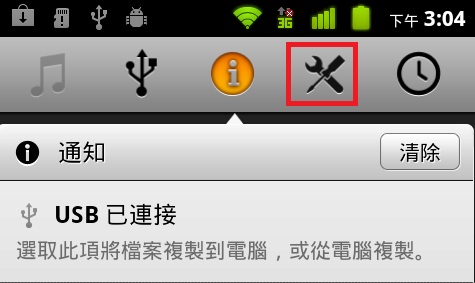
Step 4
在可攜式Wi-Fi 無線基地台上,點選『開』

Step 5
點選工具 ,變更SSID 與安全性設定。點選可攜式Wi-Fi 無線基地台設定
,變更SSID 與安全性設定。點選可攜式Wi-Fi 無線基地台設定
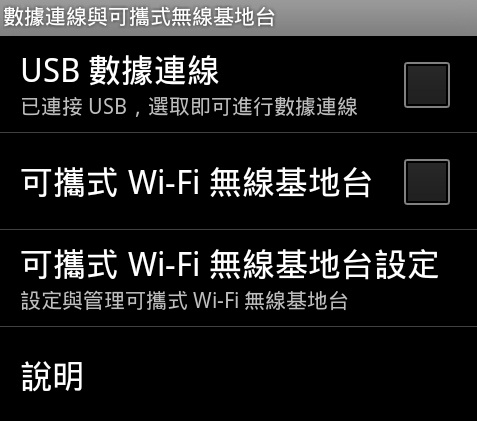
Step 6
點選『設定Wi-Fi 無線基地台』

Step 7
預設AndroidAP 更改為S300,安全性預設值Open 更改為WPA2 PSK,輸入8個字元密碼 ,勾選『顯示密碼』,點選『儲存』
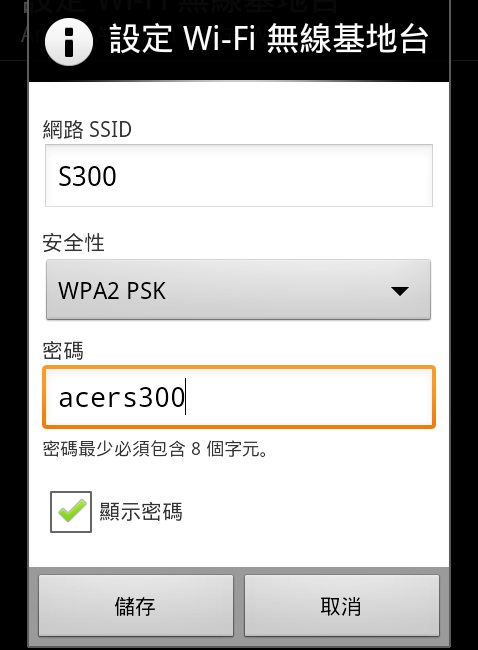
Step 8
勾選『可攜式Wi-Fi 無線基地台』,最上方出現  代表巳啟用可攜式Wi-Fi 無線基地台
代表巳啟用可攜式Wi-Fi 無線基地台
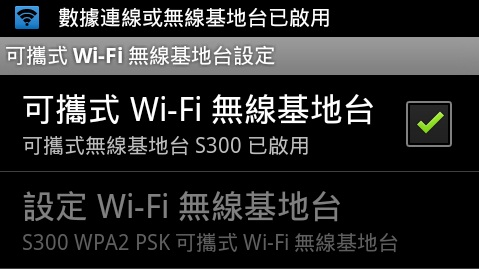
Step 9
Windows 7 作業系統電腦為例,點選『S300』,點選連線
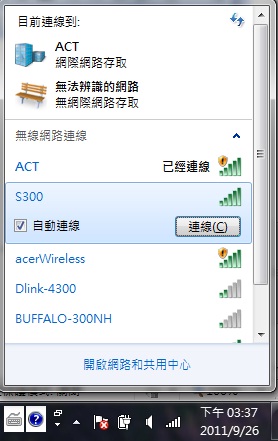
Step 10
輸入『acers300』密碼
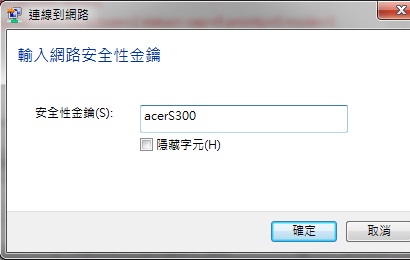
Step 11
電腦上取得ip 位置之後,正常可以連線上網
Step 12
S300 手機上按下螢幕左下角之首頁按鍵,在通知區位在畫面頂端,往下拉如下紅色劍頭,點選工具 ,點選『關』
,點選『關』
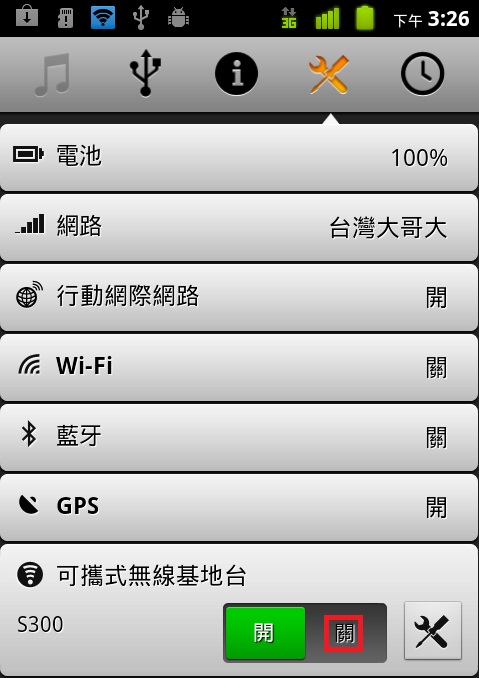
備註:
(1)安全性『Open』設定之後,要連線到S300 基地台不需要輸入密碼即可以連線。
(2)S300 手機上無法上網時,請點選『設定』『無線與網路』『行動網路』『網路模式』,預設『自動』更改為『僅3G』